Hogyan lehet kijavítani a fagyást és az alkalmazás összeomlását az Essential Phone PH1 készüléken
Android Tippek és Trükkök / / August 05, 2021
A ma piacon elérhető okostelefonok nagy teljesítményűek. A rendelkezésre álló konfigurációk rendkívül jók és ígéretesek a legjobb teljesítmény elérése érdekében. De bármennyire is jó a konfiguráció, hosszú távon az okostelefon-felhasználók a teljesítmény terén romlással szembesülnek. Néha még egy vadonatúj okostelefon is okozhat olyan komoly problémákat, mint a lefagyás és az alkalmazás összeomlása. Ezek a kérdések egy új okostelefonon valóban idegesítőek lehetnek. De nem kell aggódni, különféle dolgokat tehet, hogy megszabaduljon ezektől a kérdésektől. Olvassa el, hogy megtudja, hogyan javíthatja a fagyást és az alkalmazás összeomlását az Essential Phone PH1 készüléken.
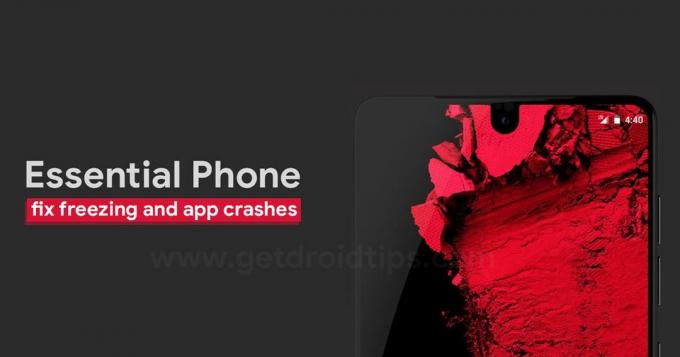
Tartalomjegyzék
-
1 A fagyás és az alkalmazás összeomlásának kijavításának módjai az Essential Phone PH1 készüléken
- 1.1 Biztosítson elegendő memóriaterületet
- 1.2 Törölje az alkalmazás gyorsítótárát
- 1.3 Telepítse újra az alkalmazást
- 1.4 Törölje a gyorsítótár partícióját
- 1.5 Gyári beállítások visszaállítása
A fagyás és az alkalmazás összeomlásának kijavításának módjai az Essential Phone PH1 készüléken
A fagyasztás és az alkalmazás összeomlása, például az eszköz teljesítményének legnagyobb problémája. A legtöbb felhasználó ezt a készüléken tapasztalható komoly problémák eredményeként fogja látni. De a legtöbb esetben néhány egyszerű lépést követve megoldhatja ezeket a problémákat. De nem tagadhatja az eszköz súlyos károsodásának esélyét. Javasoljuk, hogy próbálja ki az alábbiakban megadott lépéseket, mielőtt technikai segítséget kapna és javításra költene pénzt.
Biztosítson elegendő memóriaterületet
A tárhely hiánya nagy oka lehet az ilyen jellegű problémáknak. Az eszközök megfelelő működéséhez mindig megfelelő mennyiségű tárhelyet kell fenntartania. Kattintson az Essential pH1 memóriaterület kezelésének megértéséhez itt.
Törölje az alkalmazás gyorsítótárát
Ha egy alkalmazással néz szembe a problémával, akkor az lehet, hogy az alkalmazás problémája. A javítás itt törli az adott alkalmazás alkalmazás gyorsítótárát. Ennek lépései a következők:
- Nyisd meg a beállításokat
- Érintse meg az alkalmazásokat
- Keresse meg azt az alkalmazást, amellyel szembesül a probléma, és érintse meg azt
- Érintse meg a tárhelyet
- Érintse meg az adatok törlését
Telepítse újra az alkalmazást
Ha az alkalmazás gyorsítótárának törlése nem oldotta meg a problémát az alkalmazással, akkor fontolja meg annak újratelepítését. Először távolítsa el az alkalmazást, majd töltse le újra és telepítse.
Törölje a gyorsítótár partícióját
Ha a probléma miatt a rendszer lefagy, vagy több alkalmazás összeomlik, fontolóra veheti a rendszer gyorsítótárának törlését. Ennek lépései a következők:
- Kapcsolja ki az eszközt
- Indítsa újra az eszközt helyreállítási módba a home gomb, a hangerő növelő gomb és a bekapcsológomb lenyomásával
- Helyreállítási módban válassza a Cache partíció törlése lehetőséget
Gyári beállítások visszaállítása
Ha a gyorsítótár törlése nem működött az Ön számára, a végső megoldás a gyári beállítások visszaállítása. Győződjön meg róla, hogy készít biztonsági másolatot a fontos adatokról, mivel ez törli az eszközön lévő összes adatot. A gyári beállítások visszaállításának lépései a következők:
- Kapcsolja ki az eszközt
- Indítsa újra az eszközt helyreállítási módba a home gomb, a hangerő növelő gomb és a bekapcsológomb lenyomásával
- Helyreállítási módban válassza az Adatok törlése / gyári visszaállítás lehetőséget
Remélem, hogy ez az útmutató hasznos volt a megértésben hogyan lehet kijavítani a fagyást és az alkalmazás összeomlását az Essential Phone PH1 készüléken. Ha bármilyen kérdése vagy visszajelzése van, kérjük, hagyjon megjegyzést alább.
A természet, a filmek, a kerékpárok és a rockzene csodálója. A Beatles kellemes napon tetszik neki. Pink Floyd hagyta, hogy nyugodtan aludjon.

![Stock ROM telepítése a Wiko Robby Swisscom-ra [Firmware Flash File]](/f/53812aa79bee41e65a1a3bbdcb0331ff.jpg?width=288&height=384)

